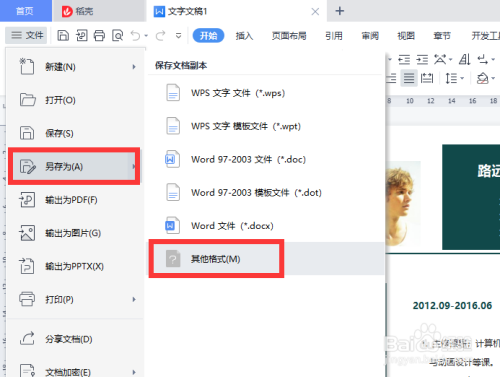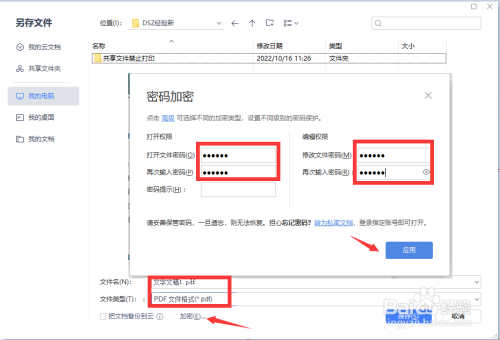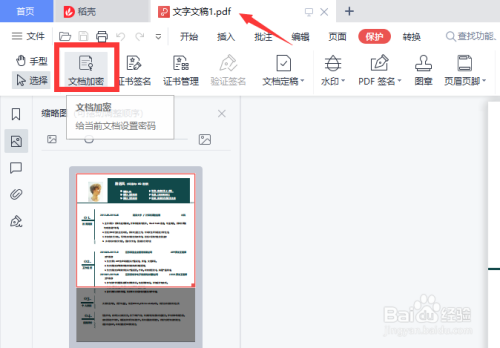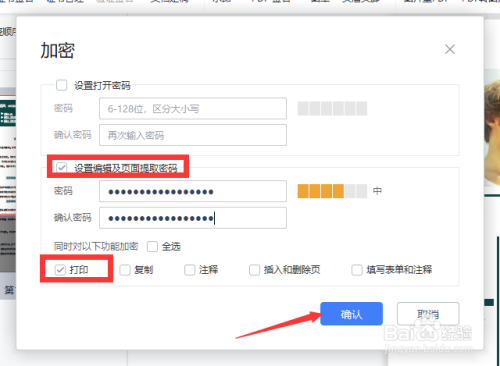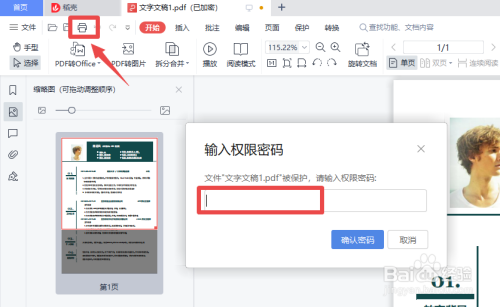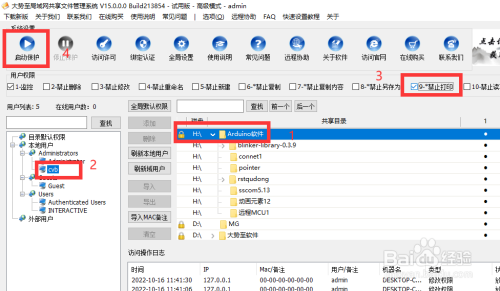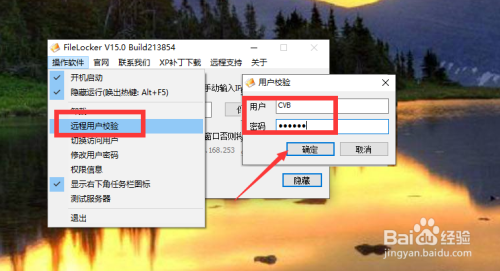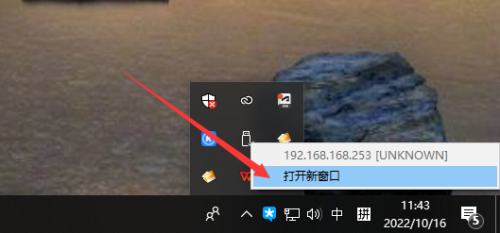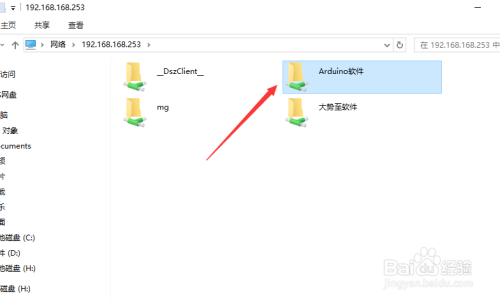如何实现只允许查看不允许打印共享文档的操作呢?对于局域网电脑所共享的文档,我们需要针对其访问权限进行配置,尤其可能需要实现只允许查看却不允许打印的功能。接下来就与大家分享一下具体的实现方法。
方法/步骤
为了让局域网所共享的文档实现只查看禁止打印的功能,我们可以在实现共享文档前,对文档本身进行加密保护操作来实现。首先,我们在WPS中打开相应的文档后,将其以“其它格式”进行保存。
在弹出的“文档另存为”界面中,将“保存类型“设置为”PDF格式“,同时点击”加密“按钮,可以针对所共享的文档设置“打开”或“编辑”文档的密码。
随后在WPS程序中打开转换后的PDF格式文档,切换到“保护”选项卡,点击“文档加密”按钮。
最后在弹出的“文档加密”界面中,勾选“设置编辑和提取页码”选项,设置相应的密码后,勾选“打印”选项,点击“确定”按钮。
当对应的限制打印功能设置完成后,点击“打印”按钮,此时将弹出如图所示的“输入授权密码”提示窗口,在此只有输入了正确的密码后,才能实现文档打印操作。最后就可以将文档进行共享操作了。
除了以上方法外,我们还可以借助用于对共享文件访问权限进行管理的工具来实现。如图所示,从打开的局域网共享文件管理系统解压目录中,可以看到两个重要的程序,其中服务端程序由于安装部署到文件服务设备上,而客户端程序则需要安装到局域网电脑上,用于按特定权限对共享文件进行访问操作。
随后在打开的程序主界面中,从“共享文件夹列表”中选中相应的共享文件夹,然后在左侧的“用户列表”中选中相应的用户,最后就可以在“用户权限”列表中勾选“禁止打印”选项,点击“启用监控”按钮,就可以实现共享文件夹访问权限的监控操作了。
接下来我们需要在局域网电脑上安装相应的客户端程序,在其主界面中,点击“远程用户检验”选项,在弹出的窗口中,输入服务端所提供的用户名信息完成身份的验证操作。之后,点击“隐藏”按钮,使客户端处于后台运行状态,这样就可以针对局域网中的共享文件进行访问操作了。
- 9
最后,当我们尝试对局域网共享文件进行访问操作时,只需要在“任务栏”处找到对应的客户端程序图标,鼠标点击并从列表中选择”打开新窗口“选项,这样就可以对共享文件按特定权限进行访问操作了。利用此款大势至局域网共享文件管理系统,可以实现共享文件的禁止删除、禁止编辑、禁止复制、禁止新建、禁止拖拽、禁止打印、禁止另存为、禁止读取等权限,从而实现共享文件全方位的保护功能。